vite+vue3中怎么使用mock模拟数据问题
时间:2023-05-15 08:32
vite-plugin-mock使用方式 vite-plugin-mock 中的配置内容的含义 新建文件夹mock/index.js 如果mock文件夹建在src文件目录下,需要修改tsconfig.json文件 以上就是vite+vue3中怎么使用mock模拟数据问题的详细内容,更多请关注Gxl网其它相关文章!1.安装mockjs和vite-plugin-mock
npm i mockjs vite-plugin-mock --save-dev
2.在vite.config.ts文件中配置
import { defineConfig } from 'vite'import vue from '@vitejs/plugin-vue'import { viteMockServe } from 'vite-plugin-mock' // https://vitejs.dev/config/export default defineConfig({ plugins: [vue(), viteMockServe({ supportTs:false, logger: false, mockPath: "./mock/" }) ]}){supportTs?: boolean; --是否读取ts文件模块,设置为true时不能读取js文件logger?:boolean; --是否在控制台显示请求日志mockPath?: string; --设置模拟数据的存储文件夹,如果不是index.js需要写明完整路径ignore?: RegExp | ((fileName: string) => boolean);--读取文件时忽略指定格式的文件watchFiles?: boolean;--是否监视mockPath文件夹内文件的修改localEnabled?: boolean;--设置是否启用本地 xxx.ts 文件,不要在生产环境中打开它.设置为 false 将禁用 mock 功能ignoreFiles?: string[]; --读取文件时忽略的文件configPath?: string;--设置模拟读取的数据条目。 当文件存在并且位于项目根目录中时,将首先读取并使用该文件。 配置文件返回一个数组prodEnabled?: boolean;--设置打包是否启用 mock 功能injectFile?: string;--如果生产环境开启了 mock 功能,即prodEnabled=true.则该代码会被注入到injectFile对应的文件的底部。默认为main.{ts,js}。这样做的好处是,可以动态控制生产环境是否开启 mock 且在没有开启的时候 mock.js 不会被打包。如果代码直接写在main.ts内,则不管有没有开启,最终的打包都会包含mock.jsinjectCode?: string;--injectCode代码注入的文件,默认为项目根目录下src/main.{ts,js}}3.在根目录下创建mock文件夹
export default [{ type:'get', url:'/user/login', response: () => { return {isAuth:true} }},{ type:'get', url:'/user/menu', response: () => { return {menusList:[{ id:'/sysManagent', title:'系统管理', subMenuList:[ { id:'/userList', title:'用户管理', path:'/user/manage' }, { id:'/roleList', title:'角色管理', path:'/user/role' }, { id:'/permissionList', title:'权限管理', path:'/user/permission' } ] },{ id:'businessManagent', title:'业务管理', subMenuList:[ { id:'/businessList', title:'业务逻辑' } ] }],statusCode:200} }}]4.在文件中调用
<template> <div class="aside"> <div class="collpase-btn" @click="collpaseMenu"> <el-icon><fold /></el-icon> </div> <el-menu active-text-color="#ffd04b" background-color="#545c64" class="el-menu-vertical-demo" :default-active="router.path" text-color="#fff" :collapse="store.state.isCollapse" @open="handleOpen" @close="handleClose" :router="true" > <el-sub-menu :index="item.id" v-for="item in menus.mensList" :key="item.id" > <template #title> <el-icon><grid /></el-icon> <span>{{ item.title }}</span> </template> <el-menu-item :index="it.id" v-for="it in item.subMenuList"> {{ it.title }} </el-menu-item> </el-sub-menu> </el-menu> </div></template><script lang="ts">import axios from 'axios'import { defineComponent, onMounted, reactive } from 'vue'import { useRoute } from 'vue-router'import { useStore } from 'vuex' export default defineComponent({ name: 'Aside', setup() { const store = useStore() const router = useRoute() const mensList: any = [] let menus = reactive({ mensList }) const handleOpen = (key: string, keyPath: string[]) => {} const handleClose = (key: string, keyPath: string[]) => {} const collpaseMenu = () => { store.dispatch('collpaseChange') } onMounted(() => { axios.get('/user/menu').then((res) => { console.log(res); menus.mensList = res.data.menusList }) }) return { handleOpen, handleClose, collpaseMenu, store, menus, router } },})</script> <style lang="scss" scoped>.el-menu-item.is-active { background-color: var(--el-menu-hover-bg-color);}.collpase-btn { text-align: center; width: 100%; padding: 10px 0px; cursor: pointer; .el-icon { color: white; font-size: 24px; }}</style>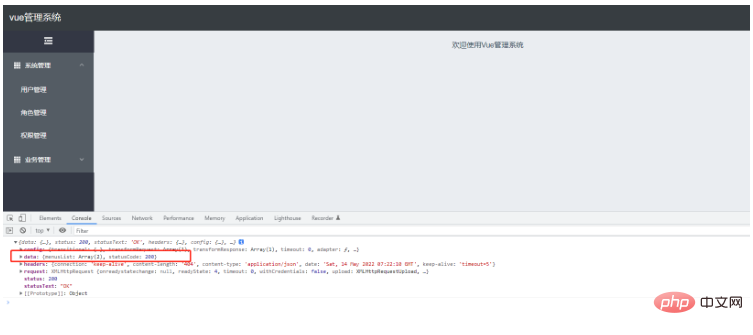
5.其他
"include": ["src/**/*.ts", "src/**/*.d.ts", "src/**/*.tsx", "src/**/*.vue","src/mock/**/*.ts"],



























